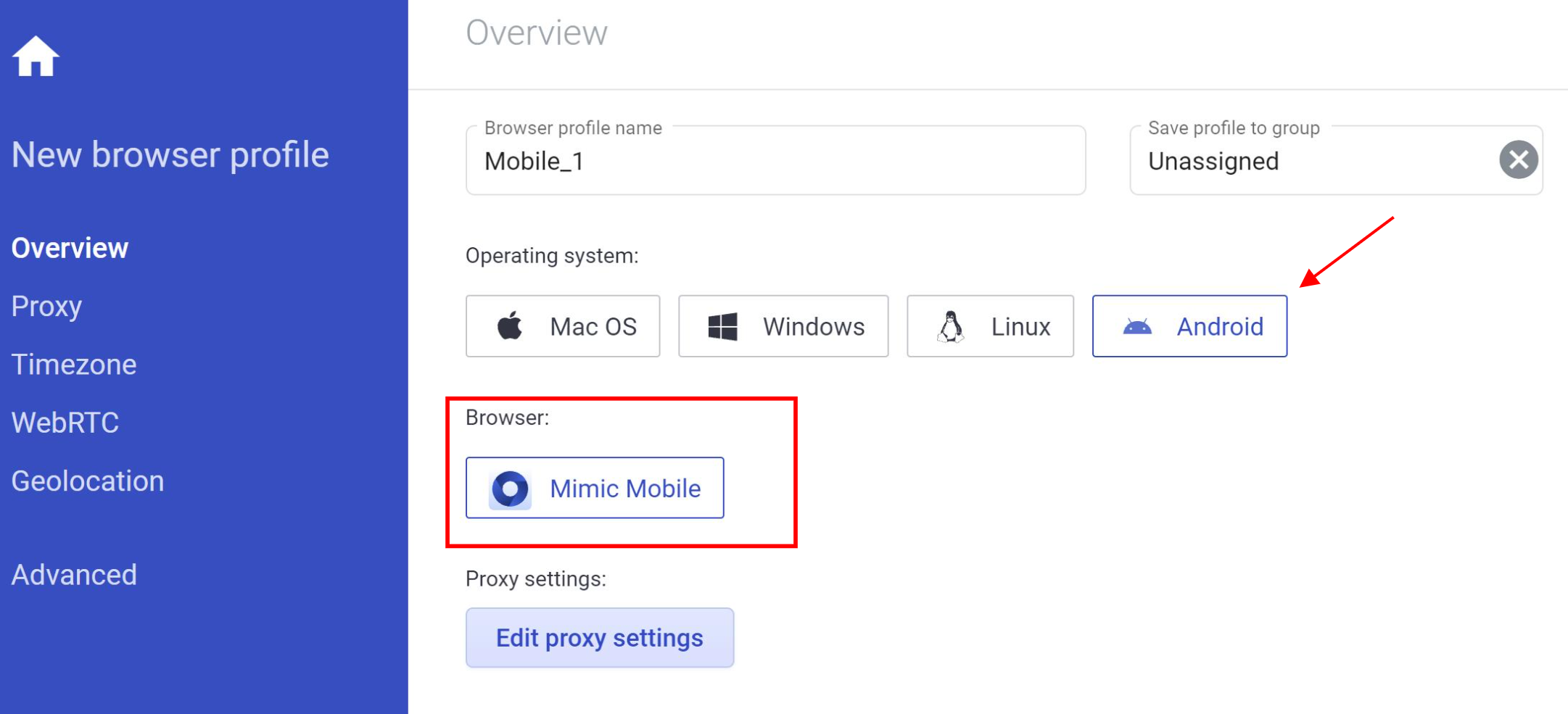Como usar perfis Android no Multilogin 6
Quem pode usar esse recurso?
- 👨💻 Proprietário da conta e todos os membros da equipe
- 💰 Disponível em todos os planos
Os perfis móveis no Multilogin agem como navegadores móveis reais, permitindo que você gire a tela, amplie/reduza o zoom e interaja usando gestos de toque. Isso ajuda a construir confiança com sites simulando comportamento móvel autêntico.
Perfis Android explicados
O que são perfis móveis?
Perfis móveis no Multilogin X são perfis de navegador que imitam a experiência de navegação de dispositivos Android. Em vez de aparecer como um usuário de desktop, você será visto como alguém navegando de um smartphone – perfeito para cenários em que uma presença semelhante à de um celular é necessária.
Por que usar perfis móveis?
Eles são perfeitos para testar, gerenciar contas ou automatizar tarefas que exigem a impressão digital de um dispositivo móvel. Os perfis móveis ajudam você a se misturar como um usuário móvel e interagir com sites projetados para smartphones.
Posso converter um perfil de desktop existente em um perfil móvel?
Não, perfis móveis devem ser criados como novos perfis. Eles não podem ser convertidos de perfis de desktop.
Posso instalar aplicativos móveis em perfis móveis?
Não, os perfis Android no Multilogin não funcionam como dispositivos móveis reais, portanto, a instalação de aplicativos móveis não é suportada.
Como funcionam os perfis Android
Para perfis móveis, Multilogin ajusta os principais valores de impressão digital para imitar navegadores Android reais:
- Resolução da tela: corresponde às dimensões típicas de dispositivos móveis
- User-Agent e plataforma: imita navegadores Android
- Fontes: usa fontes compatíveis com dispositivos móveis
- Parâmetros WebGL: garante renderização gráfica realista
- MaxTouchPoints: simula capacidades de toque de dispositivos móveis
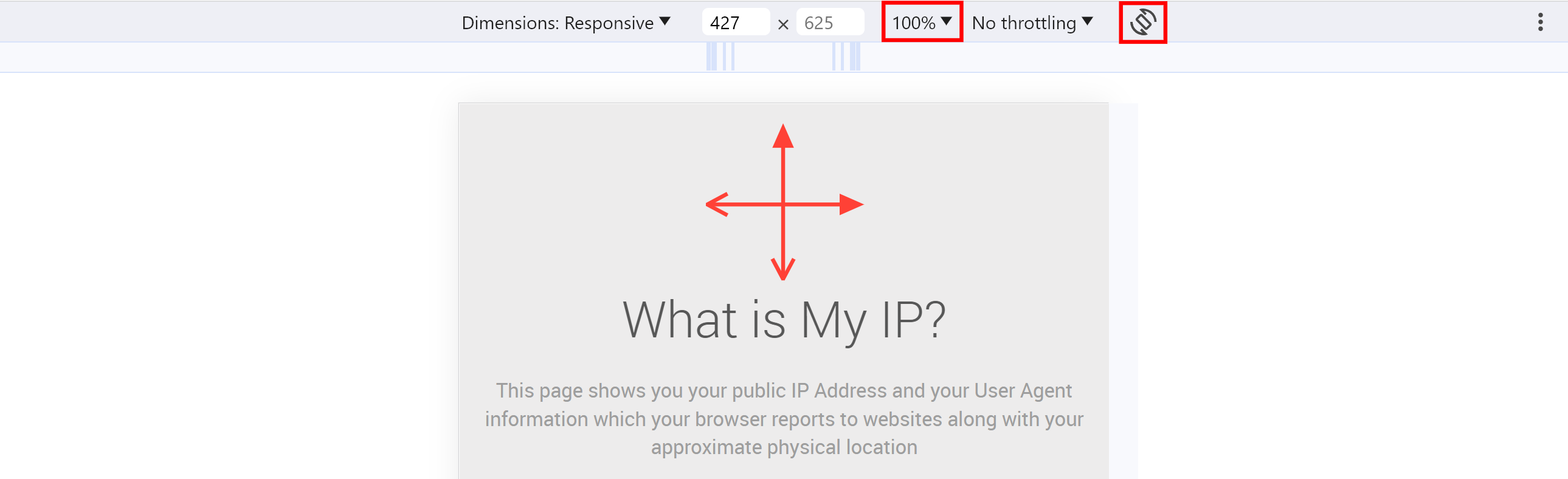
Como criar um perfil Android
Para usar perfis móveis no macOS e exibir as dimensões corretas em qualquer sistema operacional, adicione esta string ao seu arquivo app.properties e reinicie o aplicativo primeiro: multiloginapp.mobile.use_custom_device=false .
- Clique em "Criar novo" no painel de navegação esquerdo
- Digite o nome do perfil
- Selecione "Android" como sistema operacional
- Selecione a aba "Proxy" se você quiser adicionar proxies
- Clique em "Verificar proxy" para verificar a conexão:
- "Teste de conexão aprovado" significa que Multilogin conseguiu se conectar ao proxy com sucesso e obter os dados dependentes de IP necessários (fuso horário, WebRTC e geolocalização)
- "O teste de conexão falhou" significa que Multilogin não conseguiu se conectar ao proxy
- Clique em “Criar perfil”